PS创意合成一个月球灯泡,照亮黑夜里的草原,合成草地上的灯泡
爱尚学 人气:0PS创意合成一个月球灯泡,照亮黑夜里的草原。合成草地上的灯泡,本教程非常简单,通过去色调色素材的组合来完成。
效果图:

素材图:







新建一个横版的画布,打开我们的素材草地置入画布,添加一个蒙版,将上面的天空去一些,如图
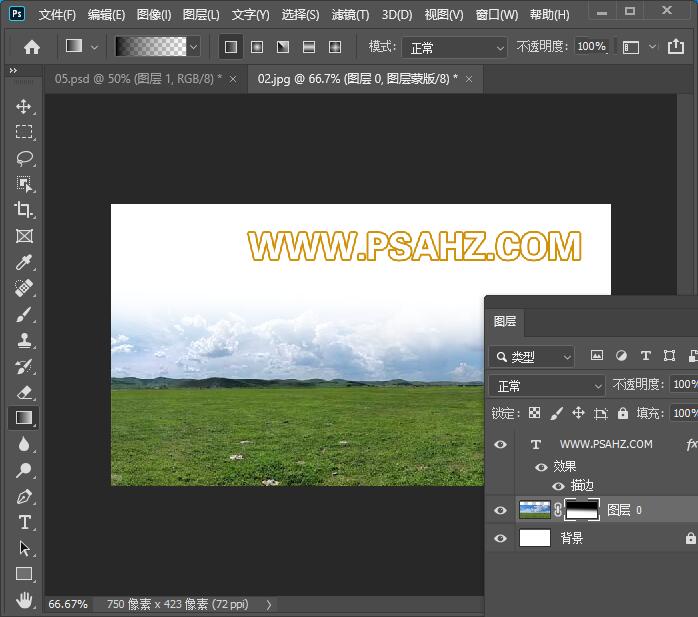
将素材天空0,置入画布,放到草地的下方,如图
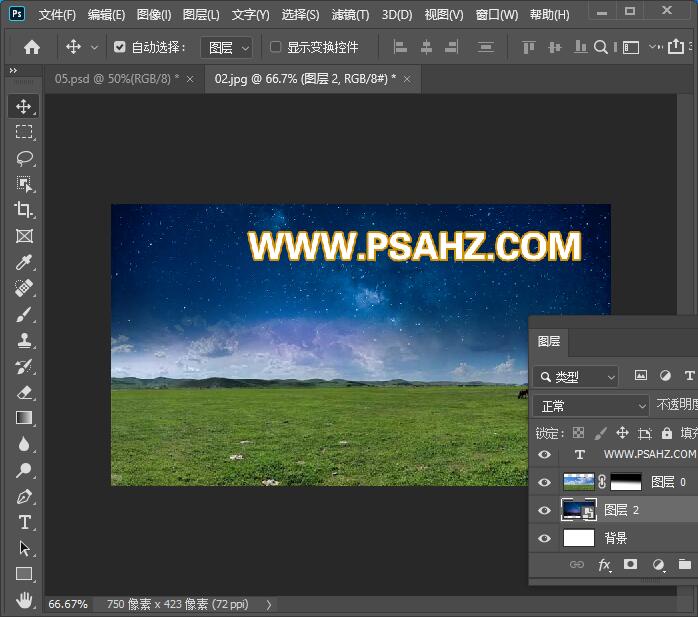
将素材云层01置入画布,图层模式为叠加
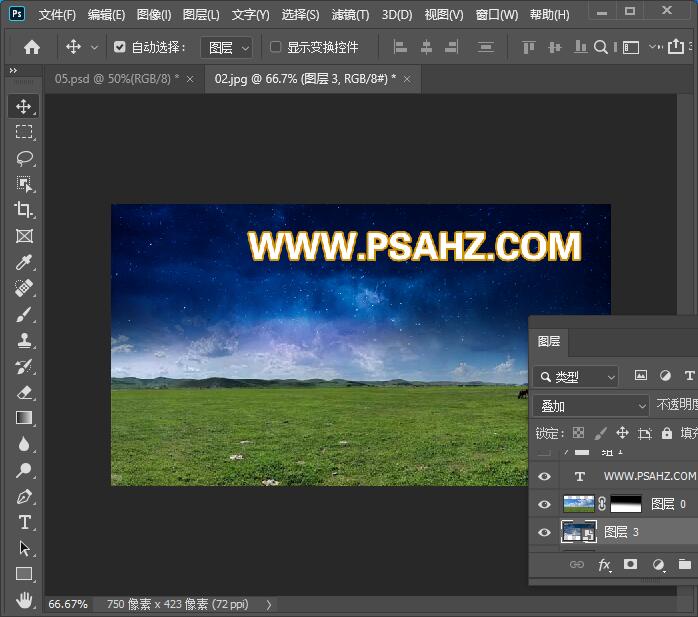
将素材灯泡置入画布,添加一个蒙版,将灯泡用黑色画笔在蒙版里将灯泡擦成透明的感觉
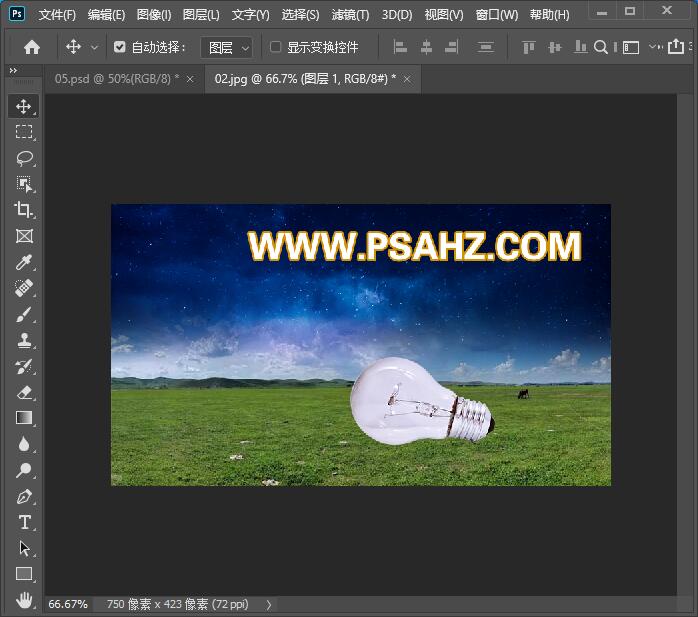
给灯泡做一个色相/饱和度剪切图层,蒙版里用黑色画笔将灯泡主体擦出,只给灯口部分调色
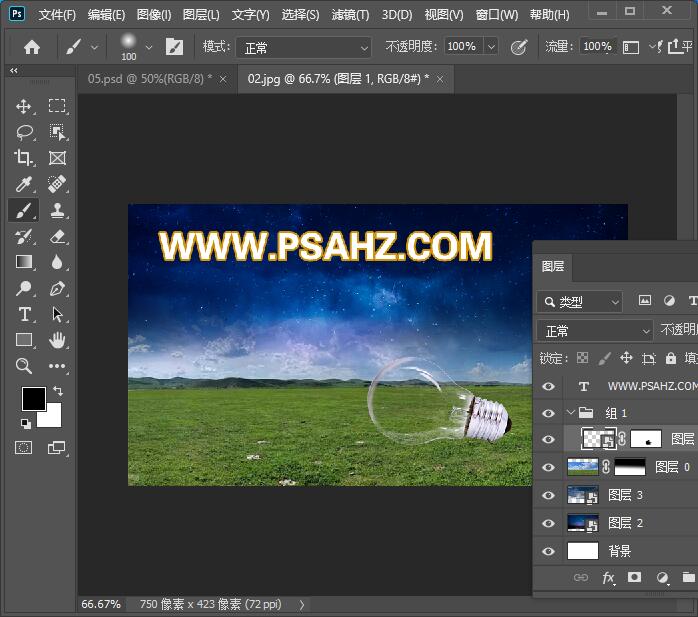
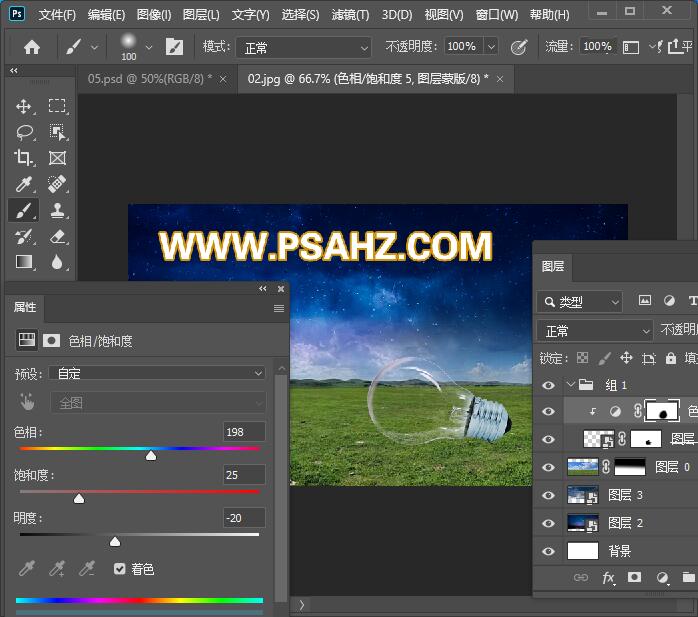
将素材月球抠图置入画布,放到灯泡里,如图:
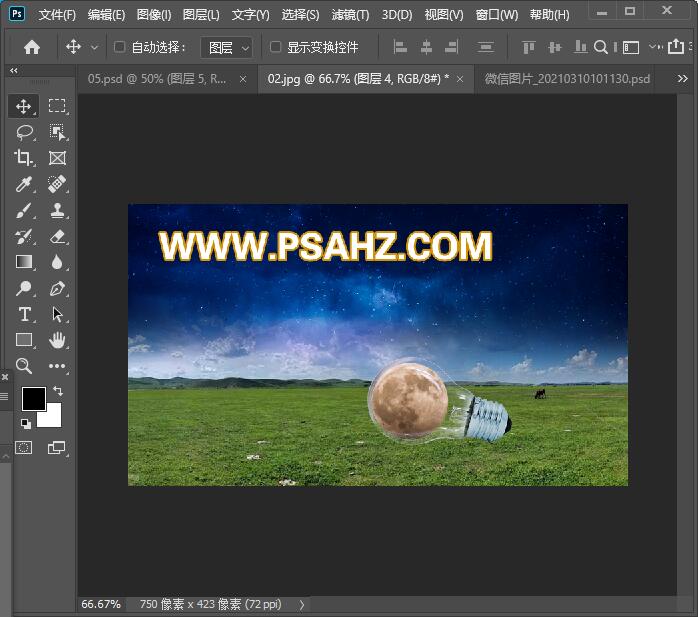
将素材插头与电光置入画布,缩放到合适的位置,并将电光的图层模式改为滤色,如图:
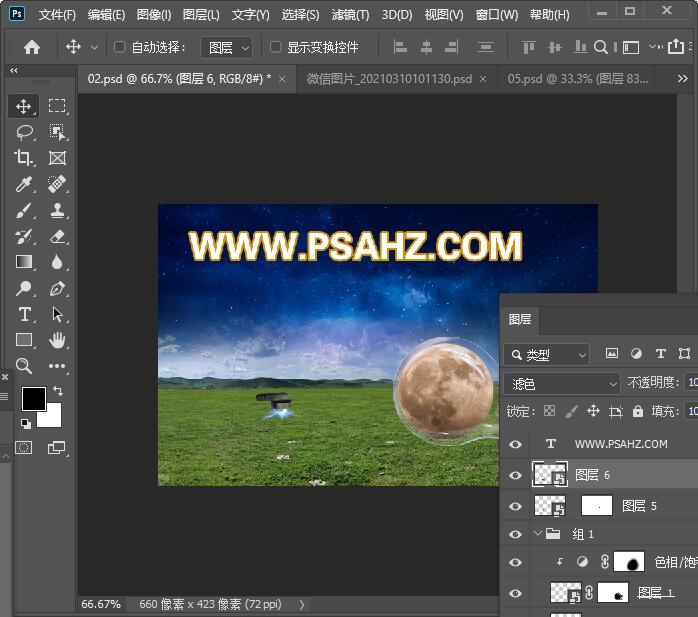
使用钢笔工具绘制电线,描边8像素,如图
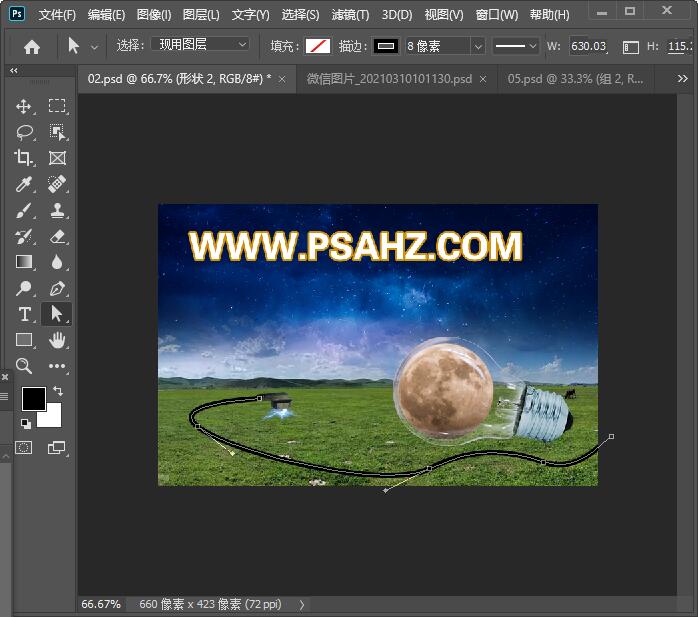
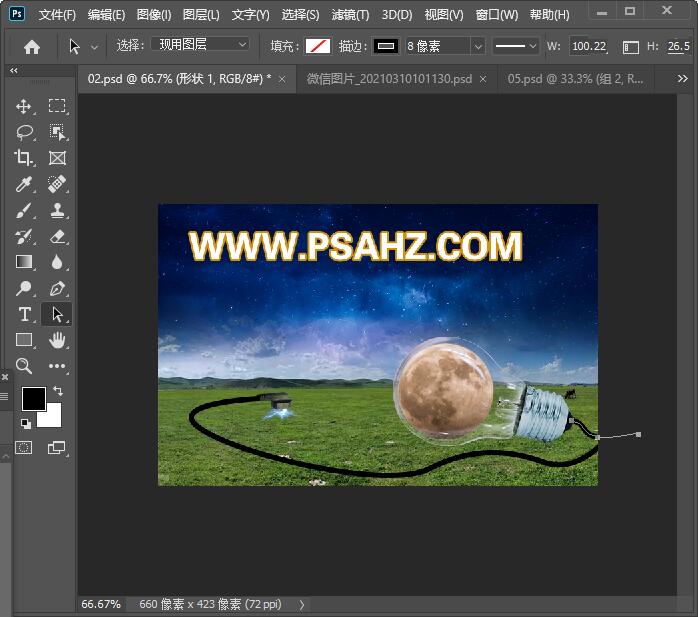
在草地星空云层所组成的背景上方新建一个色相/饱和度,参数如图:
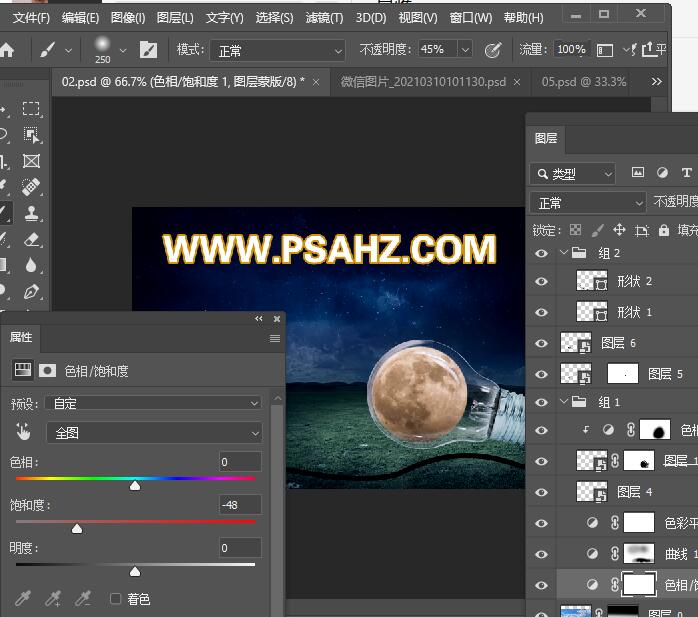
再新建一个曲线,参数如图,并在蒙版区用黑色画笔擦出灯泡下的光感
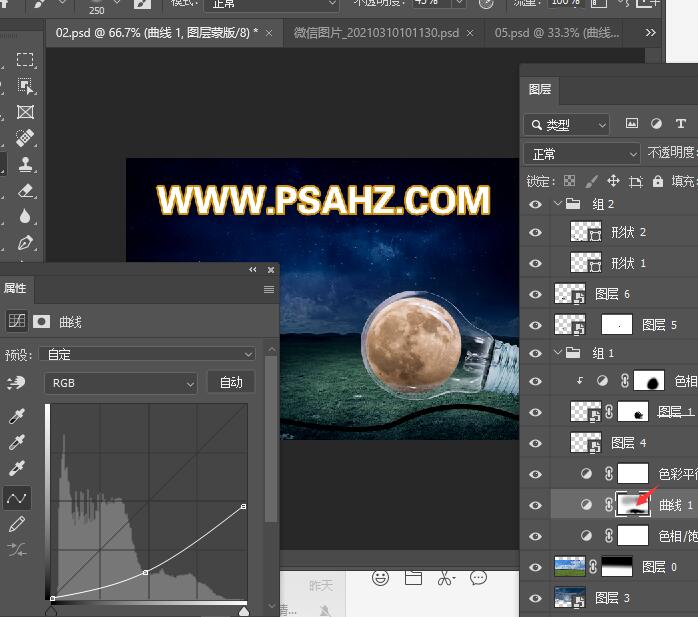
再新建一个色彩平衡,参数如图
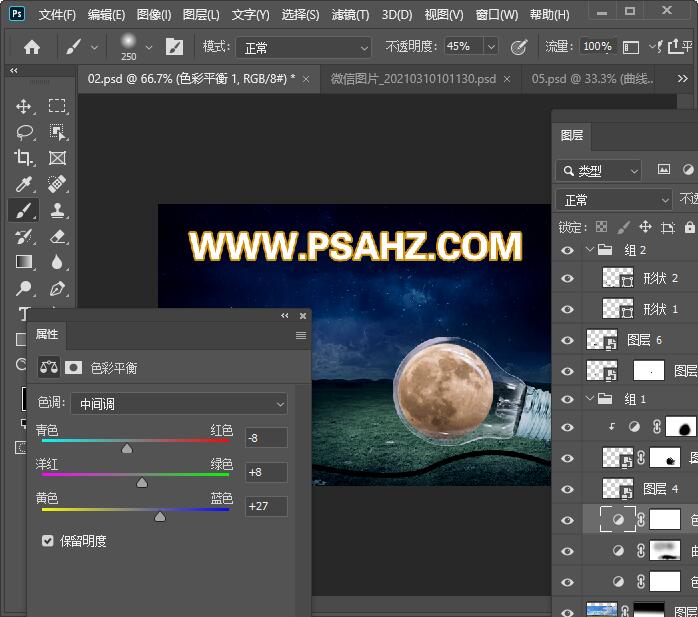
将电线的两个形状图层合成一个组,并做一个剪切图层,使用白色画笔绘制线上的光
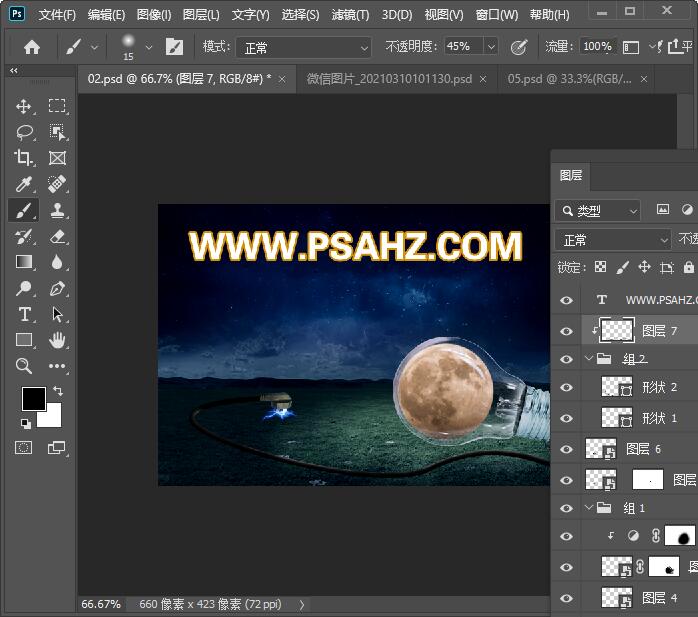
新建一个图层,使用柔边圆画笔,颜色蓝绘制在灯泡上方的亮光
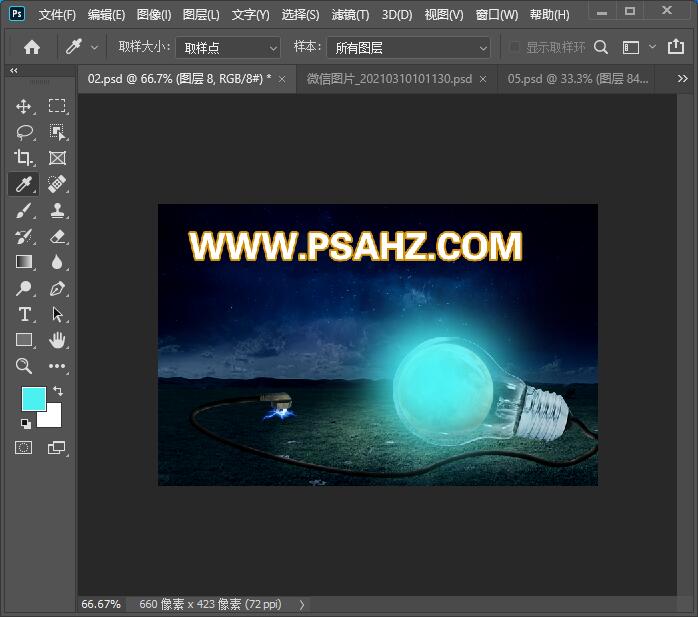
将图层的混合模式改为滤色,不透明度为83%
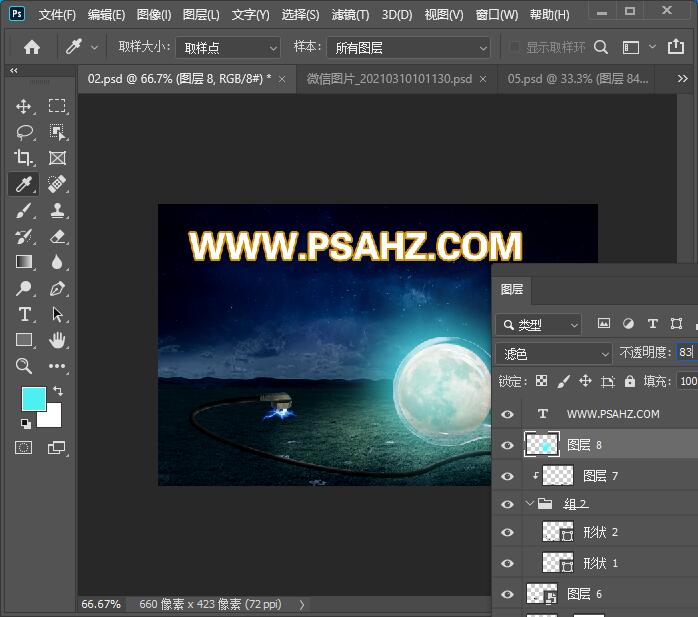
CTRL+SHIFT+ALT+E盖印一个图层,给这个图层做一个Camera Raw滤镜Alt+Ctrl+F,参数如图:

最后完成效果如图:

加载全部内容